Aggiunta di utenti
Aggiungere utenti a Password Boss
Creazione di nuovi account utente
Assicurati innanzitutto che gli utenti abbiano indirizzi email validi
Prima di aggiungere utenti a Password Boss , è necessario che gli utenti abbiano un indirizzo email valido per ricevere la password temporanea. Se un utente viene registrato su Password Boss senza un indirizzo email valido, il nostro sistema di posta elettronica bloccherà qualsiasi email futura indirizzata al destinatario finché il suo indirizzo email non verrà rimosso manualmente dalla blacklist.
- Accedi al Portale Partner
- Dalla scheda Aziende, fai clic sull'azienda per cui stai creando utenti. Verrai indirizzato alla scheda Utenti dell'azienda.
- Fare clic sul cerchio blu con il

- Scegli utenti singoli o multipli.
- Per singoli utenti:
- Inserisci il nome, il cognome e l'indirizzo email dell'utente.
- Fare clic sulla scheda Gruppi per aggiungere il nuovo utente ai gruppi, se necessario.
- Fare clic sul pulsante Aggiungi utente .
- Verrà creato un account utente e l'utente riceverà un'e-mail con una password temporanea per accedere all'app Password Boss .
- Inserisci il nome, il cognome e l'indirizzo email dell'utente.
- Per più utenti
- Inserisci o incolla un elenco di indirizzi e-mail separati da virgole e fai clic su Avanti.
- Inserisci il nome e il cognome di ciascun utente.
- Fare clic su OK per creare gli account utente.
- Ogni utente riceverà un'e-mail con una password temporanea per accedere all'app Password Boss .
- Inserisci o incolla un elenco di indirizzi e-mail separati da virgole e fai clic su Avanti.
Nuovi utenti che hanno perso la password temporanea (versione desktop)
Per gli utenti che perdono la password temporanea prima di accedere al proprio account Password Boss , sarà necessario reimpostare la password principale dal Portale Partner per generare una nuova password principale temporanea. Poiché non memorizziamo le password temporanee, è impossibile reinviare l'email originale con la password temporanea.
- Accedi al Portale Partner.
- Individuare l'account utente.
- Fare clic sulla casella di controllo accanto al nome utente.
- Dal menu blu Azioni , seleziona Reimposta password principale.
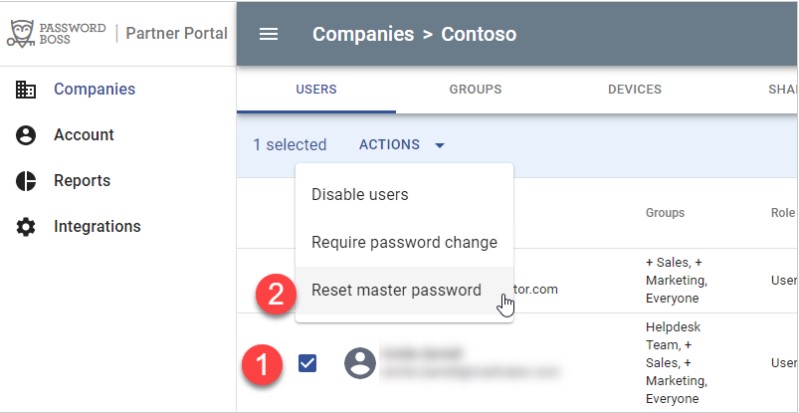
- Digitare Sì nella finestra di dialogo di conferma, indicando che si accetta che tutti i dati di questo account utente verranno eliminati.
- Una nuova password temporanea verrà inviata all'utente tramite e-mail.